AI for Excel Sheets - 7 個最佳工具
8分鐘讀
發表於
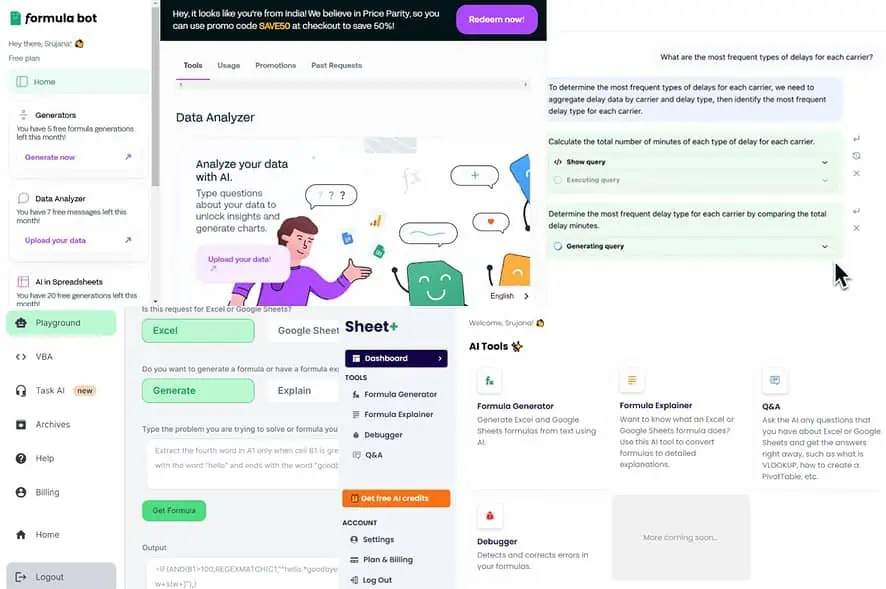
您可以利用 AI for Excel 工作表自動執行任務並組織、格式化和分析資料。 無需太多手動操作,人工智慧工具可以幫助您進行複雜的計算並獲得有價值的見解。
因此,事不宜遲,讓我們來探索最有效的選擇。
Excel 工作表的最佳 AI 工具
1. 弧線人工智慧
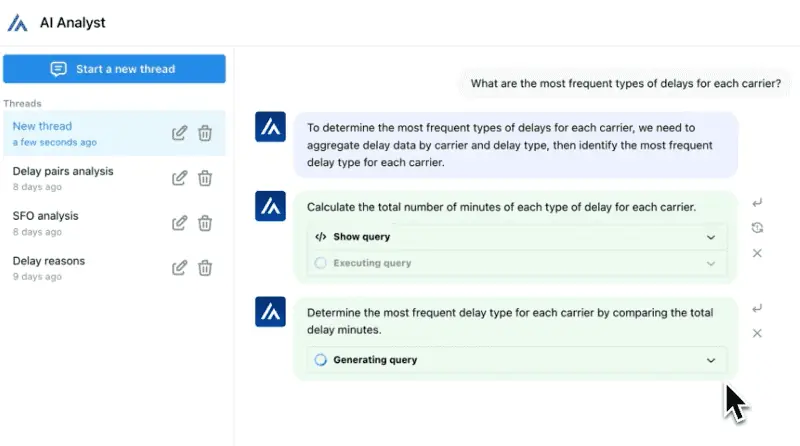
Arwise 是一款功能強大的人工智慧工具,可自動產生有關內部數據的有用見解。
只需向該工具提供您的業務數據,它就會立即回答您的所有問題。 所以與 簡單的文字說明,您可以輕鬆處理和分析數據。
在其基於聊天的介面上,您可以提出對話問題。
例如,如果給出了與交付相關的數據,那麼該工具可以回答諸如最常用的承運商類型是什麼? 它會立即建議一些查詢和分析報告。
該工具可讓您直接將結果發佈到 Google 試算表、Tableau 或 PowerBI 或透過電子郵件或 Slack 分享。
最後,Arcwise AI 有一個不錯的表現 免費計劃。
優點:
- 基於聊天的介面。
- 連接到您的資料倉儲並處理數十億行。
- 不僅產生公式,還產生報告和視覺化。
- 在 DBT 儲存庫中建立清晰的 SQL 程式碼文檔,並在 BI 工具中建立報告或視覺效果。
- 可以在您的資料上建立大型語言模型。
- 您可以設定工作流程警報和電子郵件報告。
缺點:
- 仍處於測試階段。
2.方程式機器人
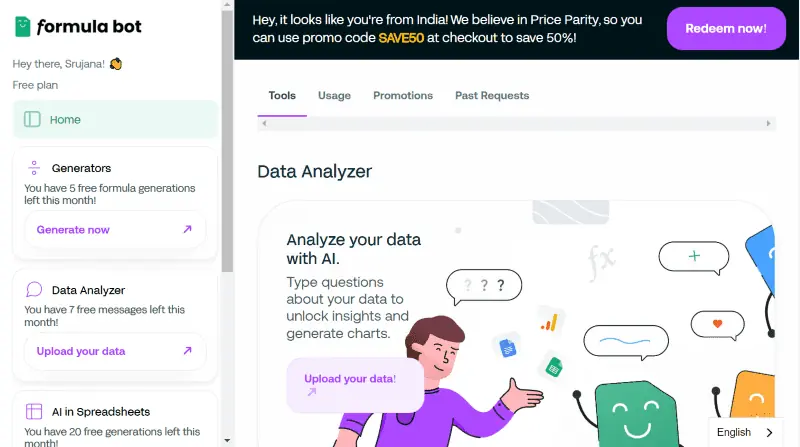
這款一體化工具是一款完美的軟體,可實現更快的公式生成和更聰明的數據分析。
Excel 公式機器人可以透過逐步說明來引導您實現您想要在 Excel 中實現的任何目標。
只需告訴工具您想要做什麼,它就會為您提供完成任務的明確指示。 它可以提供簡單的步驟 如何建立圖表、圖形、數據透視表、篩選數據等等。
使用 Formula Bot,您可以 建立可自訂的電子表格模板 具體到您的數據。 例如,您可以為發票、銷售、收入等製作電子表格範本。
您還可以獲得針對您給出的提示的 VBA 程式碼、SQL 查詢和 Excel 公式。
其 免費版 每月提供 5 個公式生成、10 個數據分析器訊息和 20 個 AI 數據自動化。 您可以在其專業計劃中無限使用發電機和數據分析儀,每月費用為 9 美元。
優點:
- 人工智慧驅動的工具可自動進行數據分析。
- 像在 ChatGPT 中一樣詢問有關您數據的任何問題。
- 預定義函數來執行各種任務,如情緒分析、分類、資料擷取等。
- 免費版本可用。
- 與 Excel 和 Google Sheets 相容。
缺點:
- 無法為特定和複雜的任務提供解決方案。
3.AI Excel 機器人
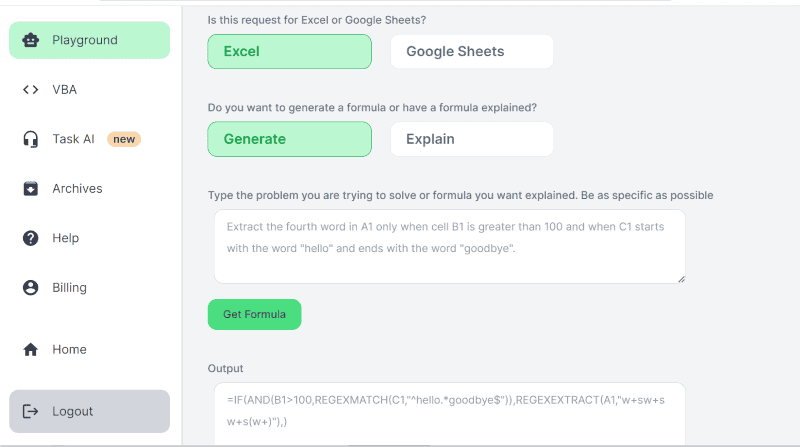
AI Excel 機器人可讓您有效率且快速地建立準確的公式。 您可以簡單地 給出文字說明 該工具會將它們轉換為相關的 Excel 公式。
如果需要的話,它還會解釋它們。 但不要將其視為基本公式產生器,因為該工具可以做更多事情。 例如,它可以 建立VBA程式碼 並提供更簡單的解釋。
其專業版每月費用為 2.99 美元,如果支付全年費用則為 24.99 美元。 然而,有一個 免費版本,存取權限有限。 您每月只能產生 5 次公式或代碼。
優點:
- 根據簡單的英文提示產生複雜的公式。
- 可以產生VBA程式碼。
- 可用的 Chrome 擴展程序。
- 它可以解釋產生的公式。
- 線上工具。 不需要安裝。
缺點:
- 免費版本非常受限制。
- 除 Chrome 外,該插件不適用於其他瀏覽器。
4. 片材+
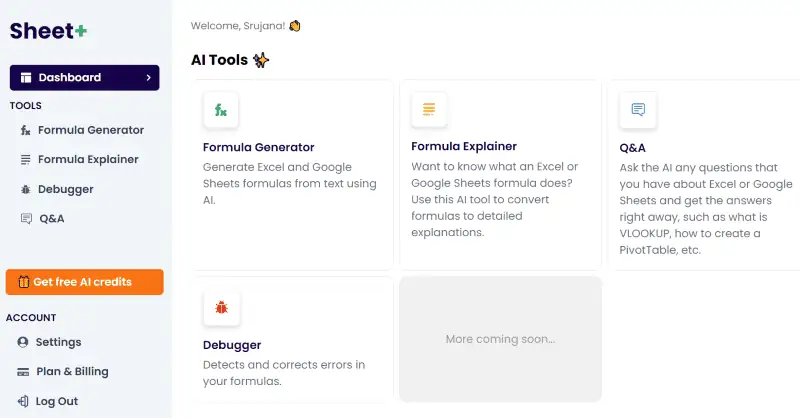
Sheet+ 是另一個強大的 AI Excel 公式產生器。 使用 Sheet+,您可以快速、更有效率地執行複雜的 Excel 任務。
這款由 AI 驅動的工具可以將 Excel 公式的編寫速度提高 10 倍。 只需描述公式,Sheet+ 將立即產生準確的公式。
Sheet+ 可以產生並解釋兩者的公式 Excel 和 Google 試算表。
其 免費版 每月僅提供 5 個 AI 積分。 專業版每月費用為 5.99 美元。
優點:
- 為 Excel 和 Google Sheets 產生公式。
- 提供產生公式的分步說明。
- 在幾秒鐘內產生所需的公式。
缺點:
- 不可作為 Excel 或 Google Sheets 的插件使用。
5. 卓越的人工智慧
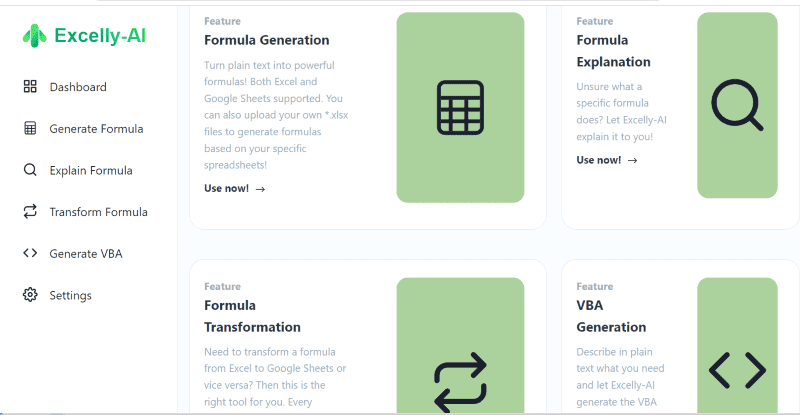
Excelly AI 利用 AI 的力量將您的英文提示轉化為強大的 Excel 公式。
介面非常 簡單直觀.
您在電子表格 AI 工具中需要的主要功能可以在主頁上看到。 即,主頁左側窗格中可以找到「生成公式」、「解釋公式」、「轉換公式」、「產生 VBA」和「生成 Python」選項。
在Excelly AI中,您可以 在 Excel 和 Google Sheets 之間轉換公式。 該工具提供 鬆弛整合 無縫協作。
您每月可獲得 5 個免費配方奶粉 工具的免費版本。 然而,它的訂閱有三種形式。 基本版 – 4.99 美元/月,Plus – 6.99 美元/月,高級版 – 9.99 美元/月。
優點:
- 可以解碼並修復公式中的錯誤。
- 產生 VBA 程式碼。
- Excel 與 Google Sheets 之間的隱藏公式。
- Slack 和瀏覽器整合。
- 上傳您自己的 *.xlsx 文件,其自動偵測架構功能可讓您使用自己的列名稱。
缺點:
- 沒有離線版本。
6. GPT Excel
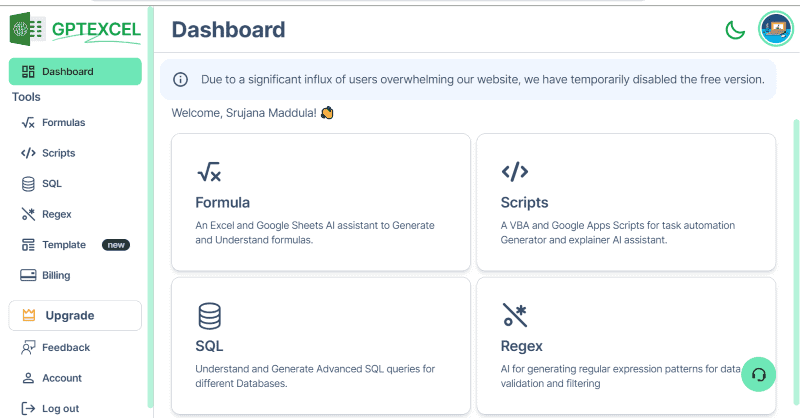
GPT Excel 擁有超過 200 萬用戶,是一款相當受歡迎的 Excel 工作表人工智慧工具。
只需在螢幕左側的文字方塊中描述公式,然後按一下「生成」。 您可以在螢幕右側的結果部分查看生成的公式。
該工具不僅適用於 Excel,還非常適合 Google 試算表和 Airtable 也。 GPT Excel 具有腳本產生器 AI,可為 Excel 建立 VBA 腳本、Google Sheets 的應用程式腳本和 Airtable 腳本。
此外,該工具利用人工智慧來消除手動編碼的需要 建立和修復複雜的 SQL 查詢 跨各種資料庫。
您每天可以在其中提出 4 個請求 免費版。 腳本產生器和 SQL 產生器不包含在其免費計劃中。 專業計劃的費用為每月 6.99 美元。
優點:
- SQL 查詢產生器、正規表示式產生器和範本產生器等擴充功能。
- 免費版本可用。
- 適用於 Excel、Google Sheets 和 Airtable。
- 直覺清晰的介面。
- 最近的速度增強升級。
缺點:
- 有限的免費版本。 它只有一個公式產生器和解釋器。
7. 眾多人工智慧
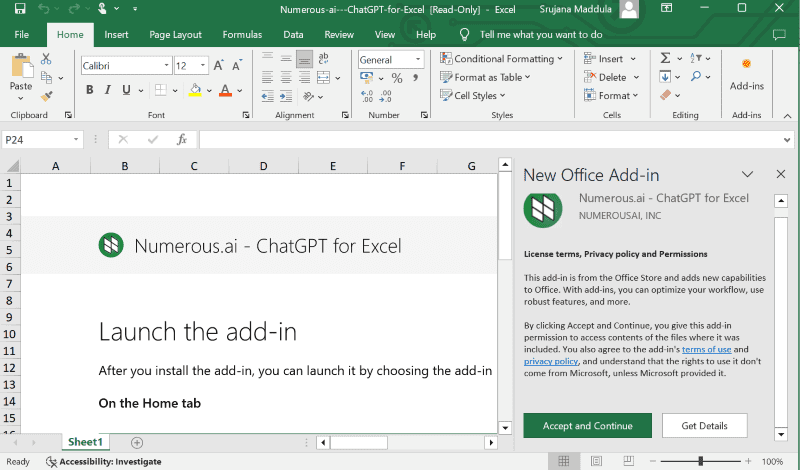
如果您想在 Excel 中利用當前流行的 LLM ChatGpt,Numerous AI 是完美的工具。
與其他 Excel 工具不同,該軟體不僅僅是一個公式產生器。 它可以 產生標題的相關文字、執行情感分析、在語言之間進行翻譯,等等。
該工具內建各種模板,讓您輕鬆提示並獲得準確的結果。 只需在主頁的“開始”部分下輸入您的電子郵件 ID。 您將立即收到郵件中的安裝連結。
許多人工智慧可用於 三種訂閱形式,適用於個人、專業人士和企業.
個人訂閱費用為每月 19 美元,專業人士每月訂閱價格為 39 美元。 對於需要超過 12,500 次配方產生的大型企業,每月費用為 129 美元。
優點:
- 輸入描述,該工具可以產生 VLOOKUP、正規表示式和查詢。
- 根據模式和現有數據產生相關內容。
- Excel 和 Google Sheets 的有效插件。
- AI 函數如 write() 和 INFER() 來執行特定任務。
- 可在微軟商店購買。
缺點:
- 有些使用者面臨設定問題,尤其是 Microsoft 365。
- 沒有網路應用程式。
如何將 AI 與 Excel 表格結合使用?
讓我們從上面的清單中選擇 Formula Bot,看看如何將 AI 用於 Excel 工作表。
Formula Bot 的聊天機器人進行資料分析
步驟1 - 點擊 ”上傳您的數據”在主頁的數據分析器下。
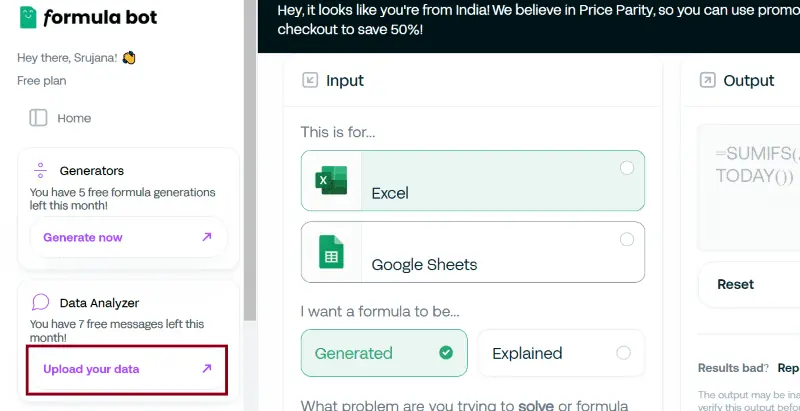
步驟2 - 點擊“新增您的數據”然後再“新增資料“。
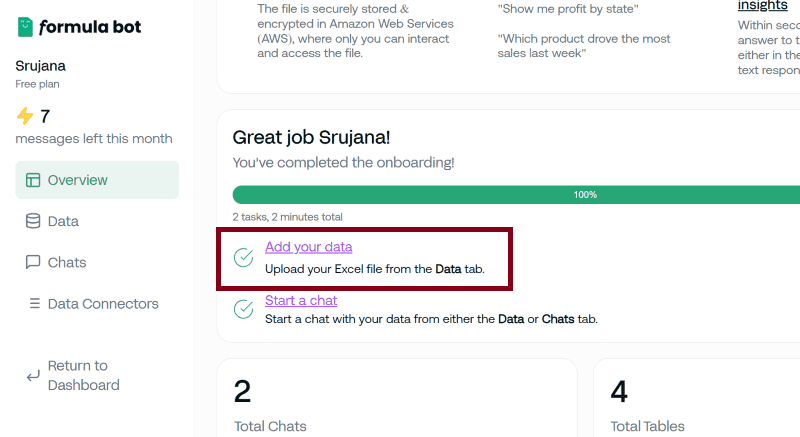
步驟3 - 上傳資料後,點選「開始聊天“。
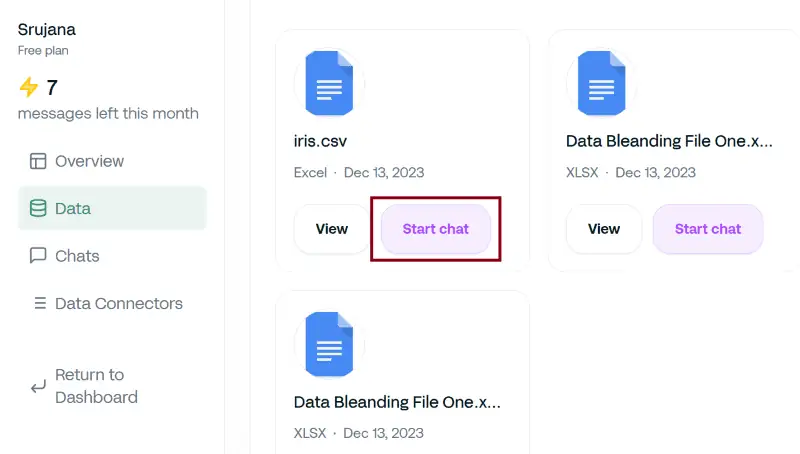
步驟4 - 為您的聊天命名並點擊“開始聊天“。
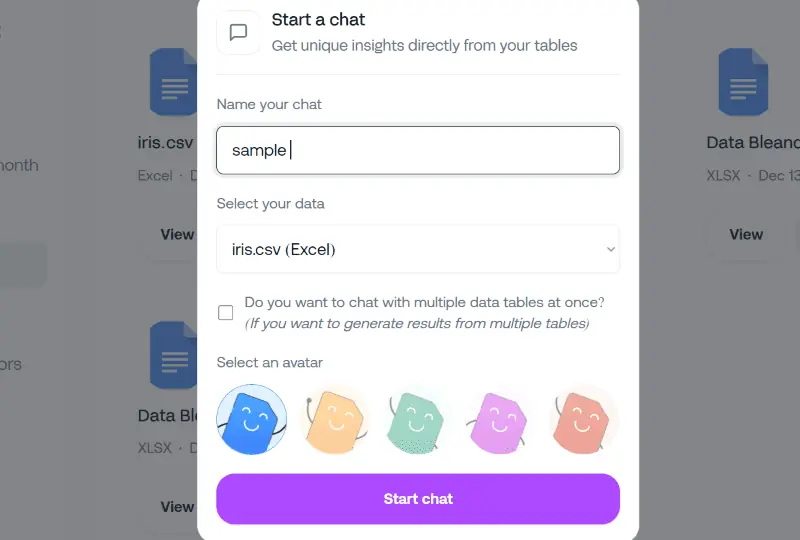
步驟5 - 輸入您的提示並點擊 Enter。 在本例中,與我的數據相關的範例提示:產生一個顯示所有物種的萼片長度的圖表。
就是這樣,機器人將產生結果。
這是我的範例提示的輸出。
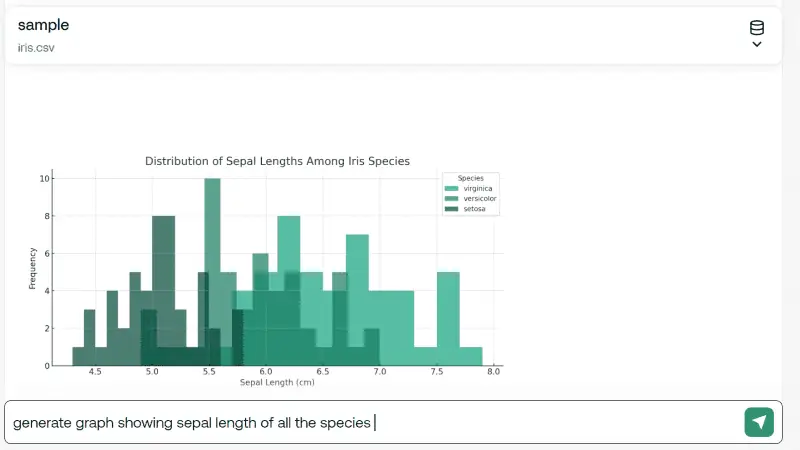
Formula Bot 的 Excel 公式產生器
步驟1 - 點擊 ”現在生成”在主頁左側的生成器下。
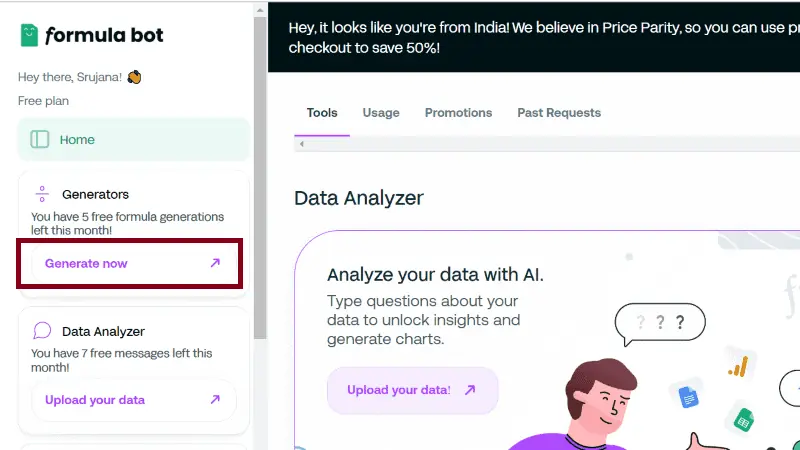
步驟2 - 選擇“公式”來產生 Excel 公式。
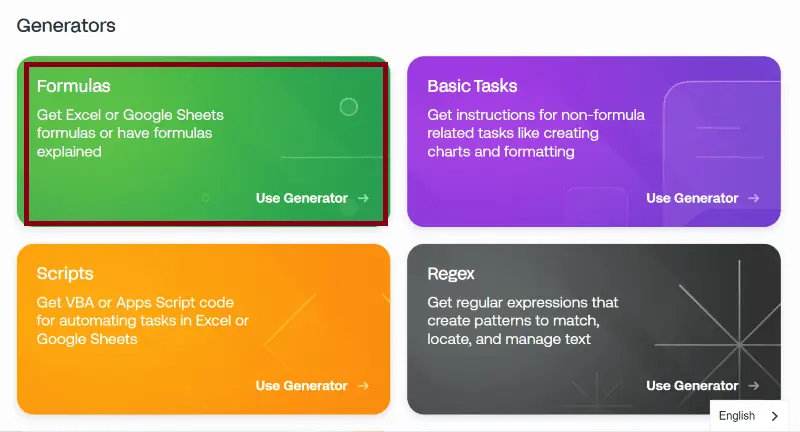
步驟3 - 選擇“Excel” 在輸入下並選擇“產生」如圖所示。
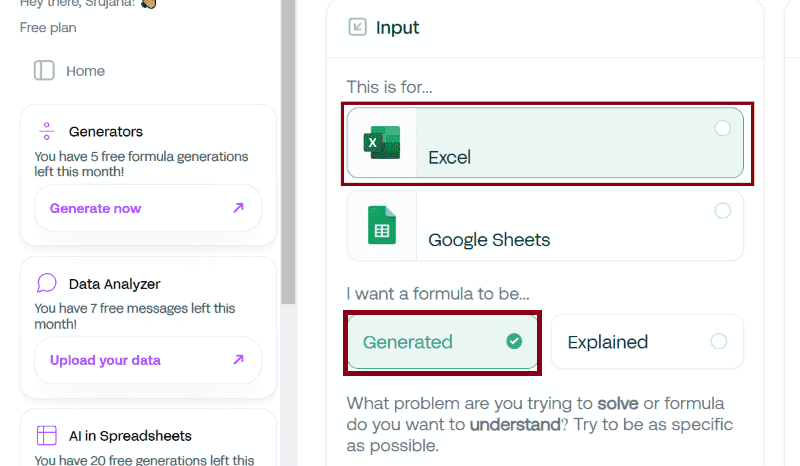
步驟4 - 在文字方塊中描述您要執行的操作,然後按一下“送出“。
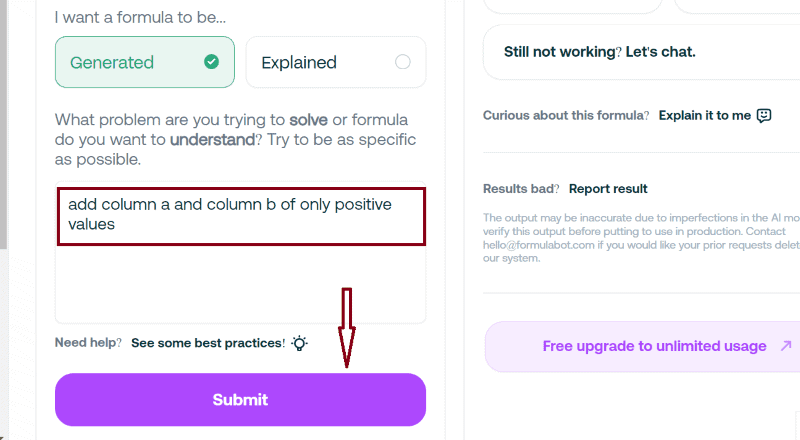
步驟5 - 您將在螢幕右側的輸出部分看到公式。
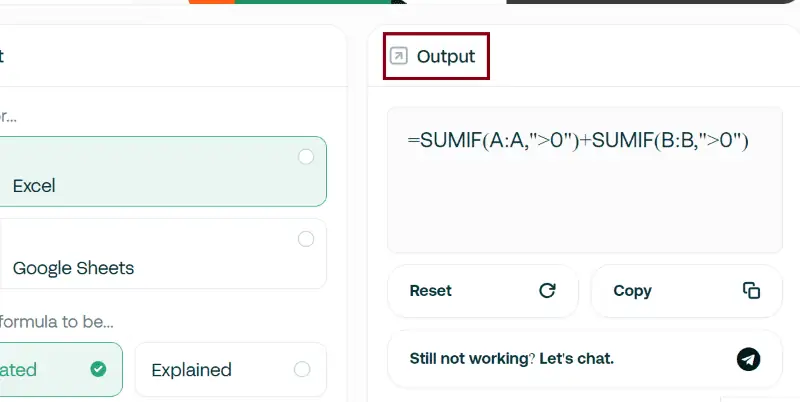
您可能也有興趣:
所以,現在您知道如何在 Excel 工作表中使用 AI 了! 請隨時在下面的評論中分享任何提示。








